Verbind/bedien computers via een netwerk met KontrolPack

Beheer computers in uw netwerk eenvoudig met KontrolPack. Verbind en beheer computers met verschillende besturingssystemen moeiteloos.
Cyberpunk 2077 is een open-world RPG uit 2020, ontwikkeld en uitgegeven door CD Projekt Red. Het draait om fictieve Night City in een met neon bedekte technische toekomst. Hier leest u hoe u het op uw Linux-systeem kunt laten werken.
Cyberpunk 2077 werkend krijgen op Linux
Cyberpunk 2077 werkt op Linux, maar alleen met de kracht van Valve's Steam Play-technologie. Om toegang te krijgen tot Steam Play, moet je de Steam voor Linux-client op je systeem installeren.
Steam installeren
Om de Steam voor Linux-client op uw systeem te installeren, begint u met het openen van een terminalvenster op het bureaublad. U kunt een terminalvenster op het bureaublad openen door op Ctrl + Alt + T op het toetsenbord te drukken of door te zoeken naar "Terminal" in het app-menu.
Zodra het terminalvenster op het bureaublad is geopend, volgt u de onderstaande installatie-instructies die overeenkomen met het Linux-besturingssysteem dat u momenteel gebruikt.
Ubuntu
Op Ubuntu kan de Steam-applicatie eenvoudig worden geïnstalleerd via de softwarebronnen die op het systeem zijn opgenomen. Gebruik de onderstaande Apt- opdracht om het op uw systeem te installeren .
sudo apt install steam
Debian
Op Debian kunt u Steam op uw computer installeren via de standaard softwarebronnen; het is echter veel beter om Steam rechtstreeks van Valve te downloaden.
Gebruik de volgende wget downloader-opdracht hieronder om de nieuwste Steam rechtstreeks van Valve te downloaden. De wget- tool zal snel de nieuwste DEB-release van Steam pakken en in je thuismap plaatsen.
wget https://steamcdn-a.akamaihd.net/client/installer/steam.deb
Na het downloaden van het nieuwste Steam DEB-pakket naar uw Debian Linux-pc, kan de installatie beginnen. Installeer Steam op uw Debian-systeem met behulp van de onderstaande dpkg- opdracht.
sudo dpkg -i steam.deb
Tijdens de installatie van het Steam DEB-pakket op Debian heb je misschien enkele fouten opgemerkt. Om f ix deze fouten , voert u de onderstaande commando.
sudo apt-get install -f
Arch Linux
Om Steam op Arch Linux te laten werken , moet u de "multilib"-softwarerepository inschakelen. Nadat u de "multilib"-softwarerepository op uw computer hebt ingesteld, installeert u Steam met het onderstaande pacman- commando.
sudo pacman -S stoom
Fedora/OpenSUSE
Zowel Fedora- als OpenSUSE-gebruikers kunnen Steam installeren via een RPM-pakket. Deze installatiemethode is echter niet geweldig, vooral niet voor nieuwe gebruikers. In plaats daarvan raden we u ten zeerste aan de Flatpak-installatie-instructies te volgen.
Flatpak
Om de Steam-app op je Linux-pc te laten werken, moet je eerst de Flatpak-runtime inschakelen. Volg deze gids over dit onderwerp om de Flatpak-runtime op uw systeem in te schakelen .
Na het instellen van de Flatpak-runtime, moet u de Flathub-app store inschakelen. Met Flathub kan Steam worden geïnstalleerd, dus het is een must.
flatpak remote-add --if-not-exists flathub https://flathub.org/repo/flathub.flatpakrepo
Met Flathub geconfigureerd, is het tijd om Steam te installeren. Gebruik de onderstaande opdracht om Steam op uw systeem te laten werken.
flatpak installeer flathub com.valvesoftware.Steam
Installeer Cyberpunk 2077 op Linux
Nu Steam is geïnstalleerd, opent u de app en logt u in met uw gebruikersgegevens. Nadat u bent ingelogd, volgt u de stapsgewijze instructies hieronder om Cyberpunk 2077 op Linux te laten werken.
Stap 1: Zoek het menu "Steam" en klik erop met de muis. Selecteer daarna "Instellingen" om het venster Steam-instellingen te openen. Selecteer in dit venster 'Steam Play' en vink zowel 'Steam Play inschakelen voor ondersteunde titels' als 'Steam Play inschakelen voor alle andere titels' aan.
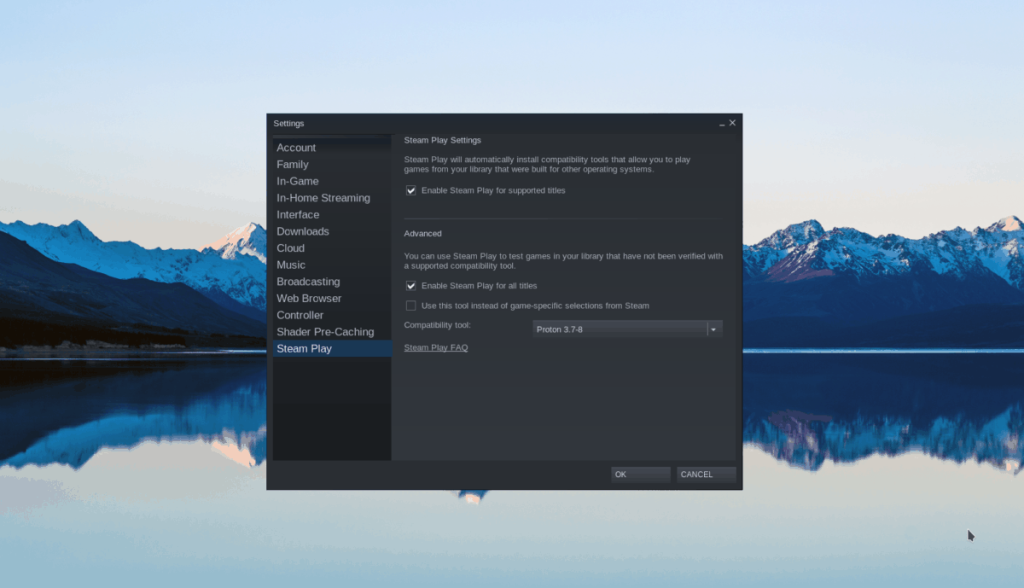
Stap 2: Zoek de pagina "Store" en klik erop met de muis. Zoek vanaf daar naar het zoekvak en typ "Cyberpunk 2077" in het zoekvak. Druk op de Enter- toets om de zoekresultaten te bekijken.
Selecteer 'Cyberpunk 2077' in de zoekresultaten om toegang te krijgen tot de winkelpagina van de game.
Stap 3: Klik op de Cyberpunk 2077-winkelpagina op de groene knop "Toevoegen aan winkelwagen" om het te kopen en toe te voegen aan uw account. Klik vervolgens op de knop "BIBLIOTHEEK" om naar je Steam-gamebibliotheek te gaan.
Stap 4: Zoek in de Steam-gamebibliotheek naar Cyberpunk 2077 en klik er met de rechtermuisknop op. Selecteer in het rechtsklikmenu 'Eigenschappen' om toegang te krijgen tot de eigenschappen van de game.
Zoek in het eigenschappenvenster 'Compatibiliteit'. Vink vervolgens 'Het gebruik van een specifieke Steam Play-compatibiliteitstool afdwingen'.
Stap 5: Zoek de blauwe knop 'INSTALLEREN' en klik erop met de muis om de installatie van het spel op je Linux-pc te starten. Het downloaden kan even duren, aangezien Cyberpunk 2077 behoorlijk groot is.
Stap 6: Wanneer het downloaden is voltooid, verandert de blauwe knop in een groene "PLAY"-knop. Selecteer de knop "PLAY" om het spel te starten. Geniet van Nachtstad!
Probleemoplossen
Heb je problemen met het spelen van Cyberpunk op je Linux-pc? Zorg ervoor dat u de ProtonDB-pagina voor probleemoplossing bekijkt om eventuele problemen op te lossen.
Beheer computers in uw netwerk eenvoudig met KontrolPack. Verbind en beheer computers met verschillende besturingssystemen moeiteloos.
Wilt u bepaalde taken automatisch uitvoeren? In plaats van handmatig meerdere keren op een knop te moeten klikken, zou het niet beter zijn als een applicatie...
iDownloade is een platformonafhankelijke tool waarmee gebruikers DRM-vrije content kunnen downloaden van de iPlayer-service van de BBC. Het kan zowel video's in .mov-formaat downloaden.
We hebben de functies van Outlook 2010 uitgebreid besproken, maar aangezien het pas in juni 2010 uitkomt, is het tijd om Thunderbird 3 te bekijken.
Iedereen heeft wel eens een pauze nodig. Als je een interessant spel wilt spelen, probeer dan Flight Gear eens. Het is een gratis multi-platform opensource-game.
MP3 Diags is de ultieme tool om problemen met je muziekcollectie op te lossen. Het kan je mp3-bestanden correct taggen, ontbrekende albumhoezen toevoegen en VBR repareren.
Net als Google Wave heeft Google Voice wereldwijd voor behoorlijk wat ophef gezorgd. Google wil de manier waarop we communiceren veranderen en omdat het steeds populairder wordt,
Er zijn veel tools waarmee Flickr-gebruikers hun foto's in hoge kwaliteit kunnen downloaden, maar is er een manier om Flickr-favorieten te downloaden? Onlangs kwamen we
Wat is sampling? Volgens Wikipedia is het de handeling om een deel, of sample, van een geluidsopname te nemen en te hergebruiken als instrument of als instrument.
Google Sites is een dienst van Google waarmee gebruikers een website kunnen hosten op de server van Google. Er is echter één probleem: er is geen ingebouwde optie voor back-up.



![Download FlightGear Flight Simulator gratis [Veel plezier] Download FlightGear Flight Simulator gratis [Veel plezier]](https://tips.webtech360.com/resources8/r252/image-7634-0829093738400.jpg)




